Praxistest Vegas Pro 15: Mehr als nur Kosmetik
Die jüngste Version der NLE-Software Vegas 15 im Praxistest — eine Zusammenfassung.
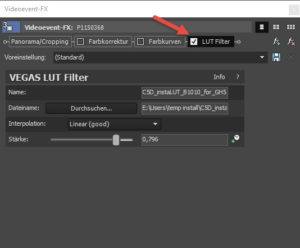
LUTs
LUTs einzubinden ist eine Möglichkeit, auf die viele Vegas-Anwender schon gewartet haben. Insbesondere, seitdem es immer mehr Kameras gibt, mit denen es möglich ist, das Signal in einer logarithmischen Kurve aufzuzeichnen. Vegas Pro 15 hat nun dieses Plug-In, aber es sind keine LUTs mit dabei. Wer LUTs verwenden will, muss sie sich anderweitig organisieren oder kaufen. Es ist aber nicht unbedingt einfach, etwas Geeignetes zu finden – zumindest nicht ohne dafür Geld auszugeben. Auch die Möglichkeit, eine in DaVinci Resolve erstellte LUT zu verwenden, führte im Test leider nicht zum Ziel, da dabei eine heftige Farbverschiebung stattfand.
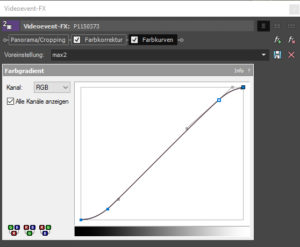
Dennoch gibt es eine Möglichkeit, sich zu behelfen. Man korrigiert einen geeigneten Clip mittels Farbkorrektur und Farb-Korrekturkurven so, dass er den eigenen Vorstellungen entspricht und speichert dann die verwendeten Videoeffekte als Paket ab, das dann entweder auf einen Clip/Event, einen Track oder auf die Gesamtausgabe angewendet werden kann. Selbstverständlich lassen sich auch verschiedene solcher Pakete mit kleinen Abweichungen erstellen, die dann auf die verschiedenen Events gelegt werden können. In diesem Zusammenhang ist es sinnvoll, sich gegebenenfalls mehrere Ordner für solche Pakete anzulegen und damit mehr Übersichtlichkeit zu schaffen. Das LUT-Plug-In braucht man dafür jedoch nicht.
Wer gute und für den jeweiligen Geschmack brauchbare LUTs haben möchte, sollte bereit sein, etwas Geld dafür zu investieren. Wer Vegas Pro hingegen nur zum Schnitt und nicht zur Farbkorrektur nutzt, kann sich mit einer geeigneten, frei im Internet erhältlichen LUT begnügen, denn die richtige Korrektur findet ohnehin später in einem anderen Programm statt.
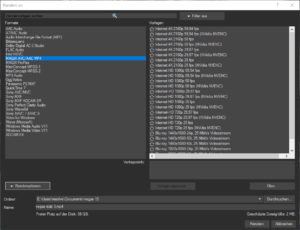
Rendern
Ebenfalls mehr Übersichtlichkeit hat die Funktion »Rendern als« erhalten. Die Formate und die dazugehörigen Vorlagen sind jetzt auf zwei Fenster verteilt. Außerdem kann man einen Filter einschalten, um so die Auswahl sinnvoll einzugrenzen. Nicht so gut gefallen hat den Testern, dass die Option »nur Loopregion rendern« in die extra zu öffnenden »Renderoptionen« verbannt wurde. Es ist eine Funktion, die doch öfter benötigt wird, aber ab jetzt einen Klick mehr erfordert.
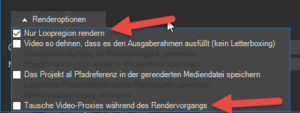
In den genannten Renderoptionen gibt es auch die neue Funktion »Tausche Video Proxies während des Rendervorgangs«. Leider ist diese Funktion ganz unten am Rand des Fensters platziert und damit bleibt unklar, ob dort noch etwas stehen sollte oder eben nicht. Außerdem ist die Funktion in der Hilfe nicht erwähnt. Es stellt sich also die Frage, ob die Proxies ein- oder ausgeschaltet werden. Sinnvoll wäre, wenn sie explizit eingeschaltet werden müssen, falls man sie verwenden will, denn für eine normale Ausgabe sollte auf die Originaldateien zugegriffen werden.
HEVC
Wie schon in Vegas Pro 14 gibt es die Möglichkeit zur Ausgabe den relativ neuen Codec HEVC zu nutzen. Er bringt bei geringerer Datenrate die gleiche Qualität wie der H264. Der Preis ist eine deutlich längere Renderzeit als beim H264. Seit dieser Version bietet Vegas Pro außerdem den von Nvidia-Grafikkarten unterstützten Codec NVENC. Der NVENC bietet je nach der Systemarchitektur der Grafikkarte auch H265 an.

Leider lässt sich bei Vegas Pro 15 bei der Funktion »Rendern als« jedoch nicht ablesen, ob der H264 oder der H265 verwendet wird, geschweige denn, dass zwischen den beiden Codecs gewählt werden könnte. Im Test wurde der Codec mit einer MSI GTX 1060 getestet und dabei festgestellt, dass H264 verwendet wird – wenn man den VLC- und QuickTime-Playern glauben darf. Was für den Codec spricht, ist die atemberaubende Render-Zeit: Er benötigt mit der MSI GTX 1060 nur etwa ein Drittel der Zeit, die der H264 Software Codec benötigt. Noch leistungsfähigere Grafikkarten erledigen die Aufgabe sicher noch schneller. Wünschenswert wäre – wenn die Systemarchitektur der verwendeten Grafikkarte dies unterstützt (alle neueren Nvidia-Karten tun das) – dass auch der H265 ausgewählt werden könnte.
Wer oft Videos in soziale Medien (Youtube, Facebook, Vimeo) hoch lädt, kann das nun auch direkt aus Vegas Pro 15 tun. Dabei können sowohl eine Beschreibung und bei Youtube und Vimeo auch Schlagworte gleich mit einbezogen werden.
Seite 1: Eckdaten, Installation
Seite 2: Oberfläche, Trimmen
Seite 3: Plug-Ins, Effekte, Mercalli V4 und CMOS Fixer
Seite 4: LUTs, Rendern, HEVC
Seite 5: Fazit










